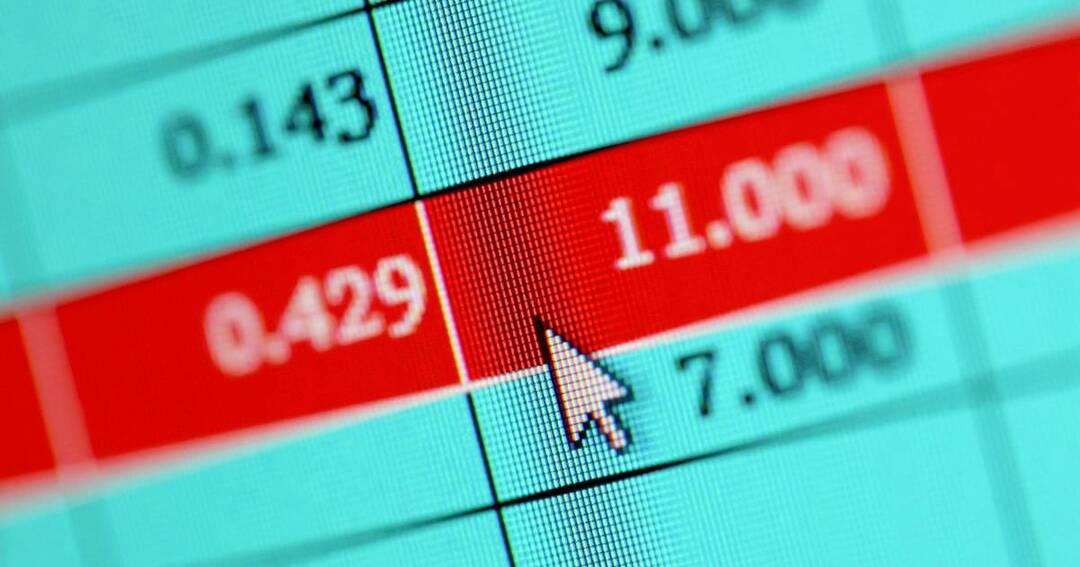Cum se folosește Quick Look, un instrument Mac simplu care vă va economisi timp
Măr Mac Erou / / August 26, 2021

Ultima actualizare la
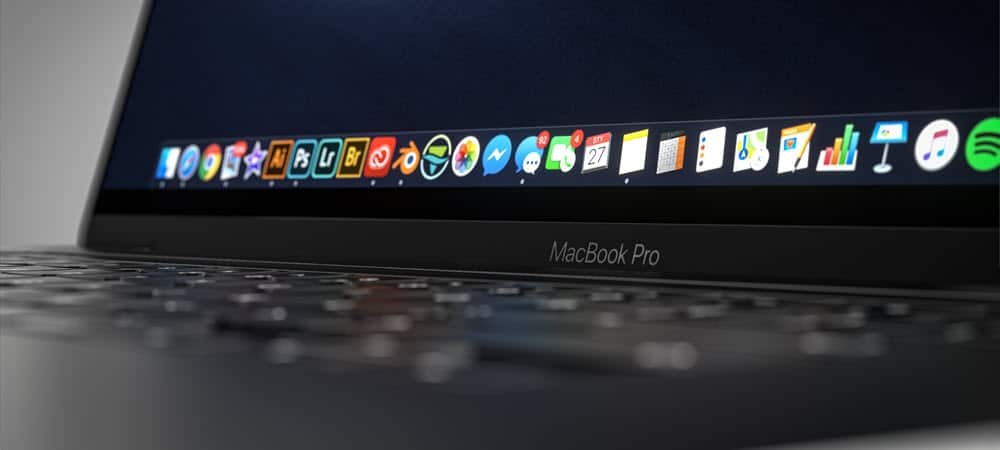
Funcția Quick Look din macOS este un instrument simplu și puternic care face mai ușoară vizualizarea fișierelor existente pe Mac. Iată mai multe despre asta.
Unul dintre cele mai puternice instrumente de pe macOS este, de asemenea, unul dintre cele mai ușor de utilizat. Introdus de Apple încă din 2007, ofertele Quick Look vă permit să vedeți conținutul fișierelor la dimensiunea completă sau aproape completă în Finder - fără a deschide efectiv fișierul. Iată cum funcționează.
Folosind Quick Look
Lansat cu Mac OS X 10.5 Leopard, instrumentul de vizualizare rapidă nu s-a schimbat de la lansarea sa pentru prima dată. Aceasta nu este o plângere. Mai degrabă, dovedește cât de durabilă a rămas caracteristica. Până în prezent, Quick Look poate previzualiza majoritatea tipurilor de fișiere, inclusiv fișiere PDF, text simplu, fișiere Microsoft Office, imagini de cameră RAW, HTML și multe altele. Dimensiunea previzualizării depinde de dimensiunea documentului în raport cu rezoluția ecranului.
Pentru a utiliza Quick Look:
- Găsi fişier pentru a previzualiza.
- Faceți clic dreapta pe fişier.
- Selectați O privire rapida din meniul vertical.
Iată un exemplu de PDF în Quick Look; observați previzualizarea fiecărei pagini din fișier:
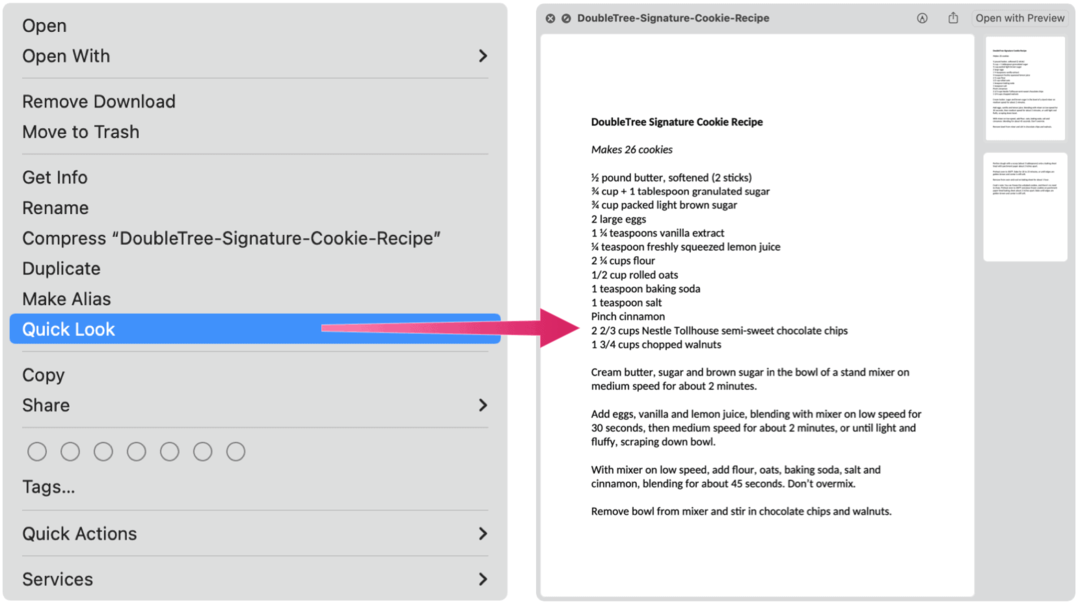
Iată o imagine care este previzualizată în Quick Look:
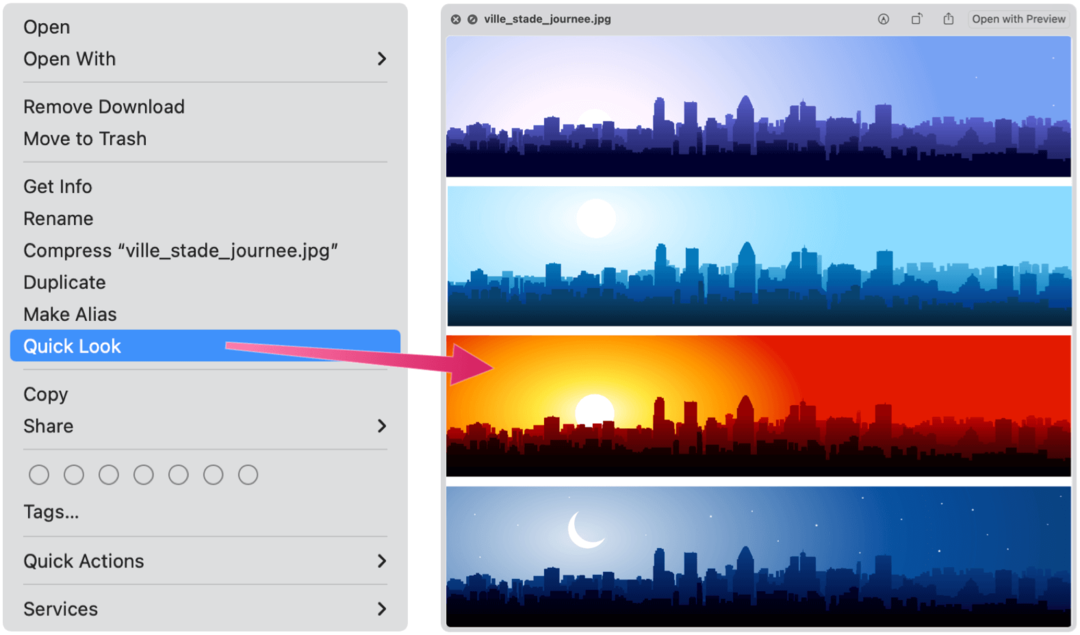
În cele din urmă, iată un exemplu al instrumentului utilizat cu un document Microsoft Word:
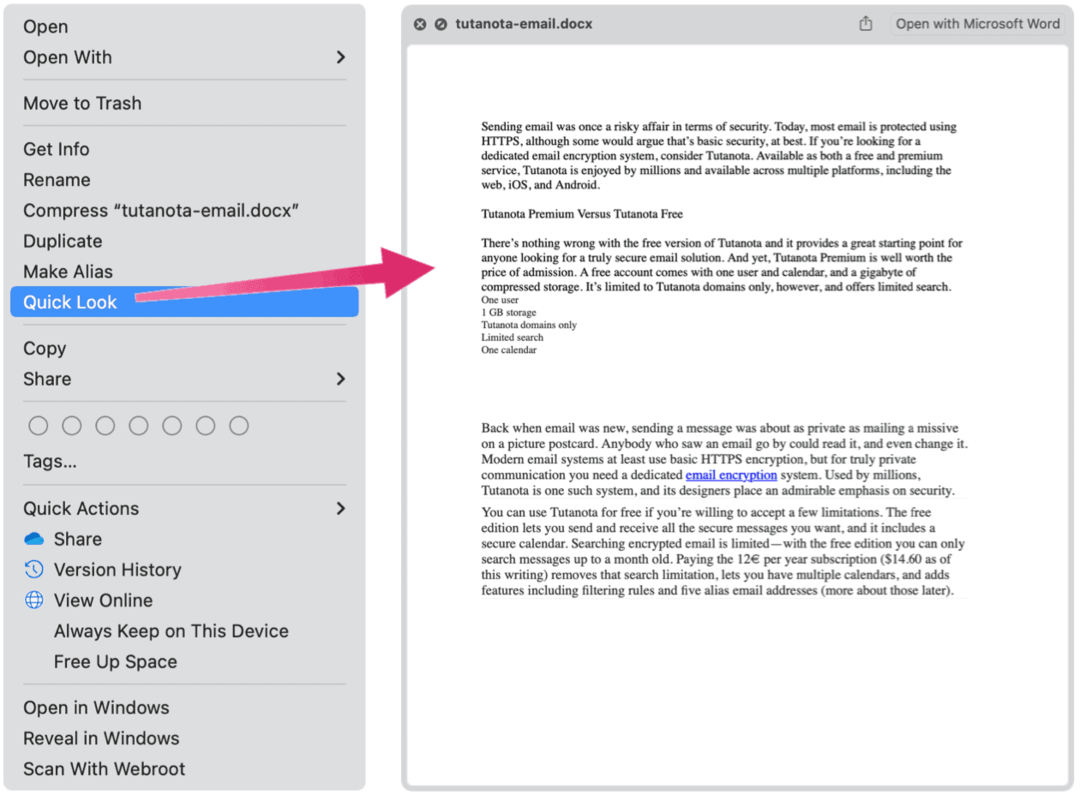
Ce poți face cu privire rapidă?
Deși Quick Look este utilizat în principal pentru a previzualiza un fișier fără a-l deschide, instrumentul are alte opțiuni.
Roti
Puteți face clic pe pictograma Rotire din partea dreaptă sus a ferestrei Quick Look pentru a muta poziția fișierului. Cu toate acestea, orice rotație pe care o faceți este utilizată numai pentru a vizualiza fișierul dintr-o perspectivă diferită. Va trebui să deschideți fișierul pentru a-l roti definitiv.
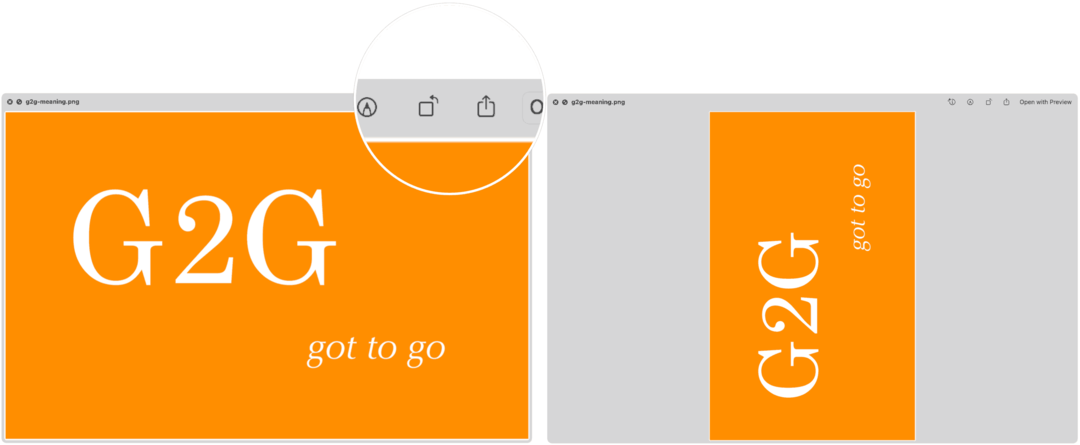
Deschis cu …
Quick Look oferă, de asemenea, o modalitate mai ușoară de a deschide un fișier. În loc să accesați aplicația corectă, apoi să deschideți fișierul, faceți clic pe Deschis cu… butonul din partea dreaptă sus a casetei.
Acțiune
Există, de asemenea, un buton de distribuire în partea dreaptă sus a casetei. Faceți clic pe acesta pentru a găsi numeroasele moduri în care puteți partaja documentul cu alții. Din nou, instrumentul Mac face acest lucru posibil fără a fi nevoie să deschideți mai întâi fișierul.
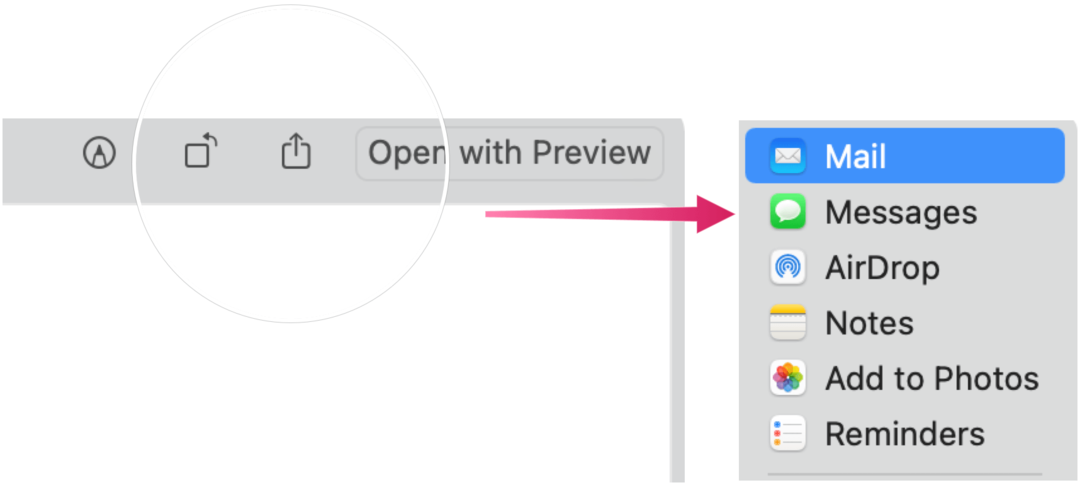
Markup
Quick Look oferă, de asemenea, instrumente excelente de marcare. Pentru a incepe:
- Faceți clic dreapta pe fişier.
- Alege O privire rapida.
- Faceți clic pe Pictogramă de marcare în dreapta sus.
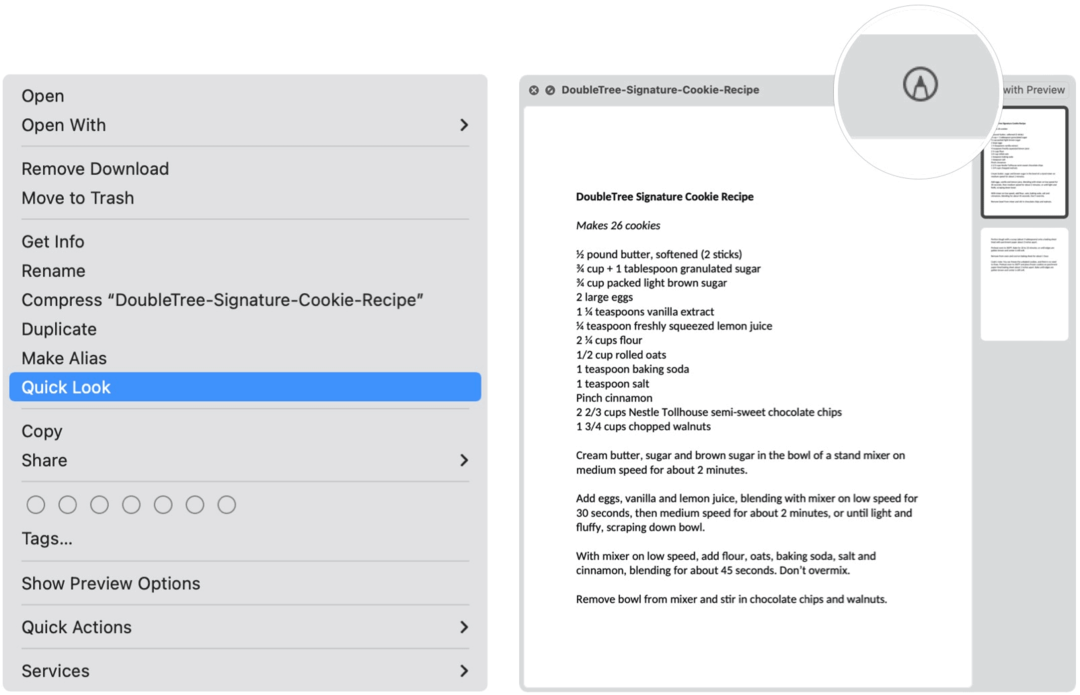
De aici, puteți scrie sau semna, desena, decupa și roti fișierele acceptate. Funcțiile afișate în Markup vor varia, în funcție de tipul de fișier. Printre aceste instrumente se numără:
- Schiță: marcați o formă folosind o singură linie.
- Draw: Similar cu Sketch, acest instrument apare doar pe Mac-urile cu trackpad Force Touch.
- Forme: Utilizați acest instrument pentru a face clic pe o formă, linie sau săgeată, apoi trageți-o acolo unde doriți. De asemenea, îl puteți redimensiona.
- Text: introduceți textul, apoi trageți caseta de text unde doriți.
- Secțiunea de evidențiere: utilizată pentru a evidenția textul selectat.
- Semn: Adăugați John Hancock folosind TouchPad, cameră încorporată, pentru iPhone / iPad.
- Stil de formă: modificați grosimea și tipul liniilor utilizate într-o formă și adăugați o umbră.
- Culoare margine: modificați culoarea liniilor utilizate într-o formă.
- Culoare umplere: schimbați culoarea pe care o utilizați în interiorul unei forme.
- Stil font: Schimbați fontul sau stilul și culoarea fontului.
- Rotire: Mutați obiectul spre dreapta sau spre stânga.
- Decupare: ascunde o parte a unui articol.
- Adnotați: adnotați elementul schițând sau desenând pe el utilizând iPhone-ul sau iPad-ul din apropiere
După cum puteți vedea, lista de caracteristici Quick Look depășește afișarea unei previzualizări a unui fișier nedeschis în macOS. De asemenea, oferă o modalitate rapidă de a deschide, edita și roti fișierul sau de a-l partaja cu alți utilizatori.
Cum se șterge memoria cache Google Chrome, cookie-urile și istoricul navigării
Chrome face o treabă excelentă de a stoca istoricul de navigare, memoria cache și cookie-urile pentru a optimiza performanțele browserului dvs. online. Așa este cum să ...
Potrivirea prețurilor în magazin: Cum să obțineți prețuri online în timp ce faceți cumpărături în magazin
Cumpărarea în magazin nu înseamnă că trebuie să plătiți prețuri mai mari. Datorită garanțiilor de potrivire a prețurilor, puteți obține reduceri online în timp ce faceți cumpărături în ...
Cum să faceți cadou un abonament Disney Plus cu un card cadou digital
Dacă v-ați bucurat de Disney Plus și doriți să îl împărtășiți cu alții, iată cum să cumpărați un abonament cadou Disney + pentru ...
Ghidul dvs. pentru partajarea documentelor în Documente Google, Foi de calcul și Prezentări
Puteți colabora cu ușurință cu aplicațiile web de la Google. Iată ghidul dvs. pentru partajarea în Documente, Foi de calcul și Prezentări Google cu permisiunile ...